
时间:2021-06-23 03:01:48 来源:www.win10xitong.com 作者:win10
win10作为当前主流的操作系统,使用者非常的多,所以也会发现各种问题,像Win10专业版系统打开应用商店提示“重试该操作”的问题就是其中一个。而且我相信大部分网友都并不是电脑高手,都不知道该怎么解决Win10专业版系统打开应用商店提示“重试该操作”的问题。要是你想自动动手来解决这个Win10专业版系统打开应用商店提示“重试该操作”的问题,小编整理出了操作流程:1、尝试新建一个本地管理员账户,用新建账户登陆电脑查看应用商店是否正常。2、按住Windows键+R键,输入“wsreset”,按下回车键重置应用商店就简简单单的解决了。下面我们一起来看下详细的Win10专业版系统打开应用商店提示“重试该操作”的详细处理法子。

Win10专业版系统打开应用商店提示“重试该操作”解决方法如下:
1、尝试新建一个本地管理员账户,用新建账户登陆电脑查看应用商店是否正常。
2、按住Windows键+R键,输入“wsreset”,按下回车键重置应用商店!
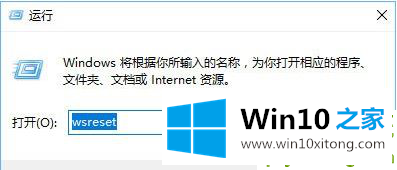
3、在Windows键+X键,点击管理员命令提示符,运行如下命令 ;
netsh winsock reset
复制代码
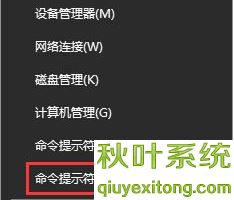
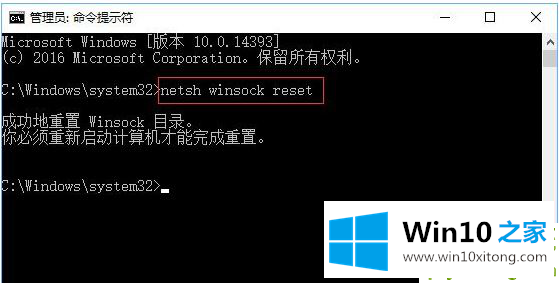
4、打开命令提示符(管理员),依次运行如下命令即可完成修复。
DISM.exe /Online /Cleanup-image /Scanhealth
复制代码
DISM.exe /Online /Cleanup-image /Restorehealth
复制代码
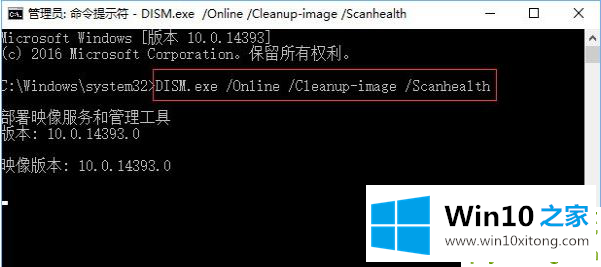
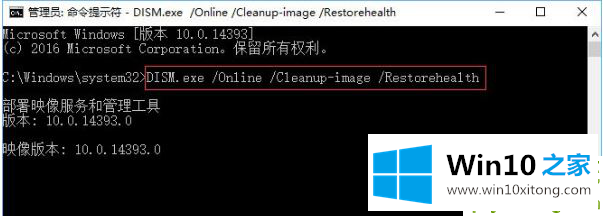
关于win10专业版系统打开应用商店提示“重试该操作”的解决方法就为大家介绍到这,在打开win10应用商店有出现这个提示的用户,不妨参考本篇教程进行解决。
以上的内容主要说的就是Win10专业版系统打开应用商店提示“重试该操作”的详细处理法子,我们非常期待这篇文章能够给你带来帮助。